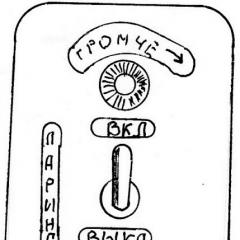Programm zur Erkennung von Schriftarten. So bestimmen Sie die Schriftart aus dem Bild online oder mit Programmen. Anwendungen zur Online-Schrifterkennung
Bei der Arbeit mit Text stellen wir uns oft die Frage „ Wie finde oder bestimme ich die Schriftart für ein bestimmtes Bild?. Sie haben beispielsweise eine PSD-Datei gefunden, in die eine schöne Schriftart mit einem Testeintrag eingebettet war. Natürlich müssen wir diesen Eintrag bearbeiten, aber nur Photoshop schreibt eine Benachrichtigung, dass eine solche Schriftart nicht in der gemeinsamen Bibliothek installiert ist und wenn der Text geändert wird, geht er verloren. Aber wir brauchen diese spezielle Schriftart, da sie sich perfekt in das Gesamtkonzept dieser PSD-Datei einfügt. Hier fragen wir uns: wo die Schriftart zu finden ist? Übrigens empfehle ich Ihnen, sich mit den Grundprinzipien und Möglichkeiten vertraut zu machen. Ich bin sicher, Sie werden viele nützliche und neue Dinge für sich finden.
Tatsächlich ist es jetzt kein Problem, eine Schriftart anhand eines Bildes zu finden oder zu identifizieren. Es gibt viele Dienste im Internet, die Ihnen mit hoher Wahrscheinlichkeit dabei helfen.
Wenn Sie ein wenig graben, empfehlen viele Websites in der Regel, Schriftarten zu finden WhatTheFont und Whatfontis. Tatsächlich hat mir der letzte am besten gefallen, also werde ich ausführlich darüber sprechen. Aber zuerst das allgemeine Konzept, auf dem fast jeder dieser Dienste aufbaut.
Seiten bieten Ihnen an, ein Bild hochzuladen, woraufhin das System die Analyse startet und nach einer geeigneten Schriftart sucht. In der Regel wird für eine größere Übereinstimmungsgenauigkeit vorgeschlagen, zusätzlich Buchstaben von der Tastatur in die entsprechenden Fenster einzugeben, zum Beispiel:
Es wird empfohlen, große Bilder auszuwählen, mindestens 100 Pixel, und die Wörter auf dem Bild sollten idealerweise in klaren schwarzen Buchstaben auf weißem Hintergrund und mindestens 4 Buchstaben lang sein. All dies ist notwendig, damit die Maschine Ihr Bild mit ihrer Schriftartendatenbank vergleichen kann, und in der Regel enthält eine solche Datenbank Zehntausende von Namen, und die Ausgabe war eine Schriftart, die der gesuchten so nahe wie möglich kommt .
Nachdem ich mehrere dieser Seiten getestet hatte und nach der gleichen Schriftart wie auf dem Bild gesucht hatte, kam ich zu dem Schluss, dass dies die bequemste und effektivste Seite ist Whatfontis. Der Rest ist stark und oft falsch in ihrer Ausgabe.
Einer der Hauptvorteile ist die Wahrscheinlichkeit, dass Ihnen angeboten wird, die gesuchte Schriftart kostenlos herunterzuladen.
Sie öffnen einen Dienst.

Entscheiden Sie zuerst, welche Methode Sie verwenden möchten.
1. Wählen Sie durch Klicken auf die Schaltfläche Durchsuchen das gewünschte Bild aus. Mein Beispiel:

2. Geben Sie die URL-Adresse zu diesem Bild an, falls es sich nicht auf Ihrem Computer befindet, sondern irgendwo im Internet hängt.
Klicken Sie dann auf Weiter.
Notiz
Egal wie viel ich gesucht habe, ich habe keinen ähnlichen Dienst mit einer russischen Schnittstelle gefunden. Das ist aber nicht beängstigend, denn hier ist alles intuitiv und man findet schnell heraus, wo man klicken muss.
Das Hauptproblem ist, dass Sie bei einem solchen Dienst niemals eine Schriftart finden werden, die Buchstaben des russischen Alphabets enthält, da sie Kyrillisch noch nicht unterstützen. Aber wenn Sie Beispiele kennen, die das Gegenteil beweisen - schreiben Sie in die Kommentare, es wird zweifellos für alle nützlich sein.

Wie Sie sehen können, hat das Programm selbst erkannt, wo sich die Buchstaben befanden, und sie getrennt voneinander getrennt. Dann bittet sie darum, in die entsprechenden Felder einzugeben, welche Buchstaben auf der Tastatur diesen Bildern entsprechen.
Noch niedriger gibt es drei Regulierungsbehörden, die die Suchergebnisse beeinflussen.
1. Nur kostenlose Schriftarten oder kostenlose alternative Schriftarten anzeigen. Das Häkchen hier bedeutet das Suchergebnisse wird nur freie Analoga enthalten.
2. Nur kommerzielle Schriftarten oder kommerzielle alternative Schriftarten anzeigen- hier im Gegenteil - nur bezahlte Analoga.
3. Alle Schriftarten anzeigen- Alle möglichen Schriftarten werden auf einmal angezeigt.
Nachdem Sie das gewünschte Kontrollkästchen ausgewählt haben, klicken Sie auf Weiter.
Es erscheinen dieselben Suchergebnisse, unter denen Sie nach der ähnlichsten Schriftart suchen. Der Einfachheit halber wird Ihr gewünschtes System immer in der unteren rechten Ecke angezeigt.

Wie Sie sehen, wird die für mich passende Option als allererste unter dem Namen angezeigt "SummerCrushes". Übrigens habe ich das Kästchen angekreuzt, damit mir nur kostenlose Analoga angeboten wurden. So kann ich problemlos weiterklicken "Klicken Sie hier, um die Schriftart herunterzuladen" um die Schriftart herunterzuladen, die ich anhand des Bildes ermittelt habe.
Solche Dienste sind sehr nützlich und sollten unbedingt von den Meistern beachtet werden, mit denen sie arbeiten grafische Editoren. Wir können nur hoffen, dass es diejenigen gibt, die das kyrillische Alphabet unterstützen können.
Fehler im Text bemerkt – markieren Sie ihn und drücken Sie Strg + Eingabetaste . Vielen Dank!
Bei der Entwicklung einer Website (oder der Umsetzung anderer digitaler Projekte) können wir im Internet auf eine Schriftart stoßen, die sich in ihren visuellen Qualitäten angenehm von anderen Analoga unterscheidet. Der Wunsch, diese Schriftart zu verwenden, kann sehr stark sein, aber gleichzeitig wissen wir möglicherweise nicht, um welche Art von Schriftart es sich handelt und wie sie heißt. In diesem Artikel werde ich versuchen, solchen Benutzern zu helfen und ihnen dabei zu helfen, die Schriftart aus dem Bild online zu erkennen, und Ihnen sagen, welche Netzwerkdienste uns dabei helfen werden.
Lernen Sie die Schriftart aus dem Bild online - Implementierungsmerkmale
Um diese Aufgabe zu erfüllen, können Sie verwenden Netzwerkressourcen(meistens auf Englisch), die ich unten auflisten werde. Die Arbeit mit ihnen ist ziemlich normal: Sie gehen zu einer solchen Online-Ressource, laden ein Bild mit der gewünschten Schriftart hoch (oder zeigen mit einem Link im Internet auf ein solches Bild), markieren gegebenenfalls den Text, den Sie zur Erkennung benötigen. Außerdem können einige Ressourcen die Definition einiger weiterer Parameter anfordern (z. B. ob der Text eine Verdickung aufweist), wonach die gewünschte Schriftart erkannt wird.
Nachdem Sie die Schrifterkennung durchlaufen haben, werden Sie auf der Website aufgefordert, visuell festzustellen, ob die Zahlen und Buchstaben korrekt erkannt werden (falls erforderlich, müssen Sie eine unabhängige Anpassung vornehmen, indem Sie das richtige Zeichen angeben). Danach gibt Ihnen die Website eine Reihe von Namen visuell ähnlicher Schriftarten, und einige erweiterte Ressourcen bieten Ihnen an, die gewünschte Schriftart auf Ihren PC herunterzuladen.

Die besten Dienste zur Bestimmung der Schriftart anhand eines Bildes online
Erwägen Sie Netzwerkdienste, die eine Online-Schriftartenerkennung ermöglichen. Bitte beachten Sie gleichzeitig, dass der Dienst die Erkennung verweigern kann, wenn Sie diesen Diensten ein Bild mit einer großen Anzahl verschiedener Zeichen und auch ohne klare Grenzen zwischen den letzteren präsentieren.
Der Dienst "WhatTheFont" hilft bei der Identifizierung einer schönen Schriftart
Der WhatTheFont-Dienst ist wahrscheinlich einer der beliebtesten Dienste zur Identifizierung englischsprachiger Schriftarten. Die Arbeit mit dem Dienst ist recht einfach und erfordert vom Benutzer keine besonderen Fähigkeiten (einschließlich des Fehlens eines Registrierungsverfahrens).
- Um mit dem Dienst zu arbeiten, gehen Sie zu myfonts.com.
- Klicken Sie auf die Schaltfläche "Datei auswählen" und wählen Sie ein Bild mit dem gewünschten Hintergrund auf der Festplatte Ihres PCs aus.
- Klicken Sie dann auf die Schaltfläche „Weiter“.

Das Arbeitsfenster des WhatTheFont-Dienstes
Der Dienst führt das Erkennungsverfahren durch und öffnet eine Maske, in der Sie feststellen müssen, ob der Dienst die Buchstaben korrekt erkannt hat (falls nicht, geben Sie die erforderlichen Anpassungen ein).
Klicken Sie danach auf „Weiter“ und Sie erhalten ein Ergebnis mit einem Namensvorschlag für die gewünschte Schriftart. Schriftarten, deren Namen blau eingefärbt sind, können auf Ihren PC heruntergeladen werden (einige dieser Schriftarten können kostenpflichtige Zeichen enthalten).
Der FontSquirrel-Dienst erkennt Buchstaben des Alphabets online
Der Font Squirrel-Dienst ist eine weitere englischsprachige Ressource, um eine Schriftart online zu finden. Wie im Fall von "WhatTheFont" können Sie das von uns benötigte Alphabet nicht nur erkennen, sondern auch sofort aus der Datenbank dieser Ressource herunterladen (sowohl kostenlos als auch gegen Geld).
- Gehen Sie zur Website fontsquirrel.com, klicken Sie auf die Schaltfläche "Bild hochladen" und laden Sie ein Bild mit der benötigten Schriftart in die Ressource hoch.
- Platzieren Sie nun den Text, den Sie für die Schrifterkennung benötigen, in einem speziellen Rahmen (die Größe des Rahmens ist ebenso einstellbar wie die Größe des Textes).
- Klicken Sie dann auf die Schaltfläche "Matcherate It!".

Das Arbeitsfenster des FontSquirrel-Dienstes
Der Dienst öffnet eine Liste identischer Schriftarten, rechts davon befindet sich eine Schaltfläche für den möglichen Download (und der entsprechende Preis für ein bezahltes Zeichen).
Schriftsuchdienst „IdentiFont“.
Eine Funktion des IdentiFont-Dienstes ist die Möglichkeit, die Schriftart anhand von Leitfragen zu bestimmen, die der Dienst Ihnen stellen wird. Gleichzeitig verwendet die Site eine englischsprachige Benutzeroberfläche, die die Möglichkeiten eines russischsprachigen Benutzers erheblich einschränkt.
Diese Seite hat fünf einzigartige Tools:
- „Fonts by Appearance“ (Zeichensatzidentifikation nach Aussehen);
- „Fonts by Name“ (Schriftartdefinition nach Namen oder Teil des Namens);
- "Schriftarten nach Ähnlichkeit" (nach Ähnlichkeit);
- „Fonts by Picture“ (Handschriftsuche nach Bild);
- „Fonts by Designer/Publisher“ (mit dem Namen des Erstellers oder Herausgebers).
Indem Sie eines der vorgeschlagenen fünf Tools auswählen, können Sie die gewünschte Schriftart online identifizieren.

Das Arbeitsfenster des IdentiFont-Dienstes
Dienst «FONTSPRING»
Dieser Dienst ähnelt in seiner Funktionalität dem bereits erwähnten „WhatTheFont“, mit dem Sie die Schriftart bestimmen können. Gleichzeitig verfügt es über eine Reihe spezifischer Funktionen, insbesondere über einen Fotoeditor, mit dem Sie Text für eine bessere Schrifterkennung online bearbeiten können. Darüber hinaus können Sie dem hochgeladenen Bild Merkmale hinzufügen, um die Schriftart besser zu identifizieren.
- Um mit der Ressource zu arbeiten, gehen Sie zu fontspring.com .
- Und klicken Sie auf die Schaltfläche „Bild hochladen“, um ein Bild mit der gewünschten Schriftart in die Ressource hochzuladen.
- Platzieren Sie den gewünschten Text aus dem Bild in der Mitte des Rahmens und klicken Sie auf "Matcherate It!" unten (das Vorgehen ist de facto identisch mit der oben beschriebenen Ressource "FontSquirrel").
- Sie erhalten ein Ergebnis mit einer Liste der gefundenen Übereinstimmungen.

Arbeitsfenster des Dienstes "FONTSPRING".
Fontmassive-Dienst
Der Dienst fontmassive.com lädt Sie ein, den „menschlichen Faktor“ zu nutzen und andere Benutzer zu bitten, Ihnen dabei zu helfen, eine Schriftart online zu identifizieren. Um damit zu arbeiten, müssen Sie zu dieser Ressource gehen, einen Text mit einer Frage in ein spezielles Fenster schreiben, auf die Schaltfläche "Bild einfügen" klicken, um ein Bild mit der gewünschten Schriftart in die Ressource hochzuladen, und dann auf " Schaltfläche "Senden".

WhatFont-Erweiterung
Browsererweiterung Google Chrome(sowie für andere Browser, die auf dem „Chromium“-Kern basieren) mit dem Namen „WhatFont“ können Sie ganz einfach online eine Schrifterkennung durchführen. Nach der Installation und Aktivierung der Anwendung im Browser genügt es, den Mauszeiger über die gewünschte Schriftart zu bewegen, um diese zu identifizieren (es werden sowohl lateinische als auch kyrillische Schriftarten erkannt).
Gleichzeitig ist laut Benutzerbewertungen die Genauigkeit der Schrifterkennung nicht immer auf dem neuesten Stand.

"WhatFont"-Erweiterung im Chrome Store
Fazit
In diesem Artikel habe ich Dienste besprochen, die Ihnen helfen, eine schöne Schriftart anhand eines Bildes zu identifizieren. Die meisten von ihnen haben eine englischsprachige Oberfläche und arbeiten nach einem ähnlichen Algorithmus. Gleichzeitig kann die Qualität der Schrifterkennung auf verschiedenen Online-Ressourcen variieren, und am Ende können Sie Links zu einem Dutzend Schriftarten mit einem ähnlichen visuellen Design erhalten.
Hatten Sie schon einmal eine solche Situation: Sie bemerken eine schöne Schriftart und möchten sie in Ihre Sammlung aufnehmen, aber es stellt sich heraus, dass sie auf dem Bild und nicht im gedruckten Text ist? Das heißt, Sie können im Quellcode nicht sehen, welche Art von Stil für das Design verwendet wird, und Sie können es nicht mit dem Auge bestimmen. Es scheint, dass es keinen Ausweg gibt. Tatsächlich gibt es im Internet viele Dienste, die die Schriftart anhand des Bildes online bestimmen können. Wir erzählen Ihnen von zweien.
Versuchen wir, die Schriftart anhand dieses Bildes auf den beiden bekanntesten Seiten zu bestimmen:
Welche Schriftart ist
Diese kostenlose Ressource ist vollständig Englische Sprache. Die Basis lateinischer Schriften ist dort also ziemlich breit. Aber mit den Russen - Spannung. Für diejenigen, die kein Englisch können, haben wir eine kurze Anleitung zur Nutzung des Dienstes vorbereitet.
Um also mit WhatFontIs eine Schriftart aus einem Bild zu finden, speichern Sie das Bild mit dem gewünschten Stil oder machen Sie einen Screenshot der Seite und schneiden Sie das gewünschte Fragment aus. Achten Sie darauf, dass das Bild im jpg-, png- oder gif-Format vorliegt und 1,8 MB nicht überschreitet. Folgen Sie nun den Anweisungen.

Rat: Anstatt ein Bild hochzuladen, können Sie im unteren Feld einen Link darauf einfügen.

Wenn der Dienst die Schriftart nicht ermitteln konnte, verzweifeln Sie nicht. Posten Sie ein Bild im Forum der Website, wo lokale Gurus Ihnen definitiv helfen werden, es herauszufinden.
WhatTheFont
Ein weiterer englischsprachiger Dienst zur Bestimmung der Schriftart aus dem Bild. Der Versuch, hier kyrillische Stile zu finden, ist Zeitverschwendung. Sie existieren einfach nicht in der WhatTheFont-Datenbank.
Mobile Anwendung WhatTheFont
Nur wenige wissen, aber der Service WhatTheFont Es gibt eine Anwendung zur Bestimmung der Schriftart anhand des Bildes auf Gadgets von Apple. Das ist praktisch, wenn Ihnen beispielsweise eine Anzeige in einer Zeitung ins Auge fällt, die mit einer schönen Schrift verziert oder von einem Schild auf der Straße beeindruckt ist. Machen Sie einfach ein Foto des Textes und die App erledigt ihre Arbeit.

Tatsächlich gibt es mehr als zwei Möglichkeiten, eine Schriftart online zu bestimmen. So gibt es beispielsweise Dienste, die Ihnen statt einer Schrifterkennung aus einem Bild tausend und eine Frage stellen, wie die gewünschte Schrift aussieht (http://www.identifont.com/). Es gibt auch Ressourcen, die Ihr Auge sogar so schulen können, dass Sie viele Schriftarten sowie eine Maschine erkennen können (http://ft.vremenno.net/en/). Jedoch WhatTheFont und Welche Schriftart ist- vielleicht die bequemsten und beliebtesten Websites für diesen Zweck.
Wenn Sie wissen, wie Sie die Schriftart auf andere Weise aus dem Bild bestimmen können, teilen Sie sie bitte in den Kommentaren mit.
In der harten Arbeit eines Webmasters kommt es oft vor, dass Sie die Schriftart im Bild bestimmen müssen. Ich denke, wir alle waren schon einmal in einer ähnlichen Situation.
Es gibt eine schöne Inschrift, aber es ist nicht immer möglich, sofort festzustellen, welche Schriftart verwendet wurde. Was zu tun ist? Wie ermittle ich die richtige Schriftart?
Ich zeige Ihnen, wie Sie diese Situation lösen können.
Bestimmen Sie die Schriftart im Bild
Zur Lösung des Problems bietet sich ein Dienst namens Myfonts an.
Ich möchte gleich sagen, dass der Dienst richtig funktioniert, wenn Sie ihm ein gutes horizontales Bild ohne Neigungen und unnötige Objekte zur Verfügung stellen. Öffnen Sie Ihr Bild in einem beliebigen Editor und schneiden Sie einfach den Bereich mit der Schriftart aus und drehen Sie das Bild bei Bedarf, um horizontalen Text zu erhalten.
Ich musste herausfinden, in welcher kyrillischen Schriftart die Inschrift gemacht wurde. Ich habe den gewünschten Abschnitt ausgeschnitten, Folgendes ist passiert:
Der Dienst wird denken und das Ergebnis geben. In diesem Fall wurde alles richtig ermittelt, wenn nicht, dann braucht er Hilfe und fügt die notwendigen Buchstaben in das Eingabefeld ein. Wir drücken Fortsetzen.
Alles ist in Ordnung. Die Schriftart ist definiert.
So wird jede Schriftart im Bild einfach und unkompliziert bestimmt. Ich denke, der Service wird helfen.
Wenn Sie selbst als Designer tätig sind, dann betrachten Sie wahrscheinlich alle Seiten mit einem Körnchen Salz. Sie bewerten und beurteilen immer, wie das Design gemacht wird. Einer der wichtigsten Aspekte des Designs ist die Schriftart! Wenn Ihnen der Schriftstil gefällt, möchten Sie ihn auf jeden Fall in Ihrem eigenen zukünftigen Design verwenden. Aber um es zu machen, müssen Sie zuerst wissen, welche Schriftart auf der Website verwendet wird. Bei so vielen im Internet verfügbaren Schriftarten sowie der Menge an neuen Schriftarten, die jeden Tag erscheinen, kann dies ziemlich schwierig sein Schriftart erkennen wenn man es sich nur ansieht.
Also dachte ich, es lohnt sich, an der Compilation zu arbeiten 5 Online-Tools zur Schrifterkennung. Diese Tools sind ein Muss für jeden Webdesigner. Achten Sie auf jeden von ihnen, und dann können Sie bestimmen, welcher am besten zu Ihnen passt!
Ich würde gerne Ihre Meinung zu diesen Tools wissen. Wenn ich andere coole Tools verpasst habe, erzähle sie mir bitte in den Kommentaren.
1. Welche Schriftart ist
 Dies ist eine kostenlose Website, mit der Sie am einfachsten feststellen können, welche Schriftart auf einer Seite verwendet wird. Wenn Sie auf einer Website sind, auf der Ihnen eine bestimmte Schriftart gefällt, machen Sie einfach einen Screenshot der Seite, damit das Bild Text enthält. Der Screenshot sollte jedoch eine Größe von 1,8 MB nicht überschreiten, und es reicht aus, dass er nur eine Textzeile enthält. Das Bildformat muss jpeg/jpg, gif oder png sein. Der Screenshot wird dann auf Identify Fonts hochgeladen und die Seite zeigt Ihnen das Ergebnis an. Sie können den Filter so einstellen, dass nur kostenlose Schriftarten, nur kostenpflichtige Schriftarten oder beides angezeigt wird.
Dies ist eine kostenlose Website, mit der Sie am einfachsten feststellen können, welche Schriftart auf einer Seite verwendet wird. Wenn Sie auf einer Website sind, auf der Ihnen eine bestimmte Schriftart gefällt, machen Sie einfach einen Screenshot der Seite, damit das Bild Text enthält. Der Screenshot sollte jedoch eine Größe von 1,8 MB nicht überschreiten, und es reicht aus, dass er nur eine Textzeile enthält. Das Bildformat muss jpeg/jpg, gif oder png sein. Der Screenshot wird dann auf Identify Fonts hochgeladen und die Seite zeigt Ihnen das Ergebnis an. Sie können den Filter so einstellen, dass nur kostenlose Schriftarten, nur kostenpflichtige Schriftarten oder beides angezeigt wird.
2.Identifont
 Identifont stellt Ihnen einige einfache Fragen, um festzustellen, welche Schriftart Sie suchen. Die Fragen sind unglaublich einfach zu beantworten und sie sind so etwas wie "Welche Art von Pferdeschwanz sollte Q haben?". Sie erhalten verschiedene Diagramme, aus denen Sie eine Antwort auswählen können. Wird nur der Zeichensatz der gewünschten Schriftart angeboten, können die Fragen zeichenspezifisch sein.
Identifont stellt Ihnen einige einfache Fragen, um festzustellen, welche Schriftart Sie suchen. Die Fragen sind unglaublich einfach zu beantworten und sie sind so etwas wie "Welche Art von Pferdeschwanz sollte Q haben?". Sie erhalten verschiedene Diagramme, aus denen Sie eine Antwort auswählen können. Wird nur der Zeichensatz der gewünschten Schriftart angeboten, können die Fragen zeichenspezifisch sein.
3.WhatTheFont

WhatTheFont erkennt Schriftarten auf die gleiche Weise wie IdentifyFont. Wir können ein Bild im GIF-, JPEG-, TIFF- oder BMP-Format hochladen und es darf höchstens 25 Zeichen lang sein. Da die Zeichen von der Website gescannt werden, müssen wir die korrekten Zeichen validieren. Die Site analysiert dann jedes Zeichen und findet die Schriftart. .
4. Schrifttrainer

Font Trainer hilft Ihnen, Schriftarten in verschiedenen Stilen anzuzeigen. Der Dienst fungiert als Blitzumfrage, um eine Schriftart zu finden. Sie können das Erkennen vieler beliebter Schriftarten üben und die Verwendung solcher Dienste überhaupt überflüssig machen. Darüber hinaus hilft es Ihnen, Ihre Designerfreunde zu beeindrucken, wenn Sie die Namen vieler Schriftarten kennen. .
5. TypeNavigator

TypeNavigator ist ein Tool zum Suchen von Schriftarten, mit dem Sie viele Optionen verwenden können, um die richtige Schriftart zu finden. Die Optionen für die Schriftsuche ähneln in gewisser Weise den Fragen, die in Identifont gestellt werden. Andererseits können Sie Schriftarten nach Namen oder Designern suchen.
Sie können 3 weitere zusätzliche Tools unter dem Link sehen -. Wir empfehlen auch das Anschauen.